-
【第三部分 | 移动端开发】1:移动端基础概要
目录
| 概述

| 手机端调试
打开谷歌浏览器,点击F12,打开手机调试页面

在该界面下,输入的网址,都会展示手机端对应的网址(一个网址可以对应PC端、PE端;也可以PC、PE共用样式)

相关调试的步骤和方法,和PC端一致。
| 视口 ViewPort
学习目标:了解PE端如何显示我们的网页。
三种视口
布局视口

视觉视口

理想视口

meta标签 设置视口

一般都写成下列代码:
"viewport" content="width=device-width, user-scalable=0, initial-scale=1.0, maximum-scale=1.0, minimum-scale=1.0">
代码适配PE端的要点
重点: 今后写网页代码的时候,同时进行PC和PE端的调试。 注意规定好样式!有些样式不声明,在PC端是没影响的,但是PE端会崩
| 二倍图
物理像素和物理像素比
物理像素:设备的分辨率,即设备中的像素点。
物理像素比:
在PC端:1px就是PC上的一个像素点
在PE端:1px不一定就是PE上的一个像素点。若开发中的1px对应PE端的npx像素点,则我们称 n 为物理像素比/屏幕像素比
实际在PE设备上显示的像素 = px * 物理像素比
下面给出的是 一些设备的物理像素比

利用二倍图解决图片在PE端默认放大失真
若PE端物理像素比为2,则50*50的图片放到手机端,会被放大为100x100,失真!
我们可以直接使用100x100,然后放进50x50的盒子,再在PE端打开的时候自动变为100x100,这样就不会失真了!
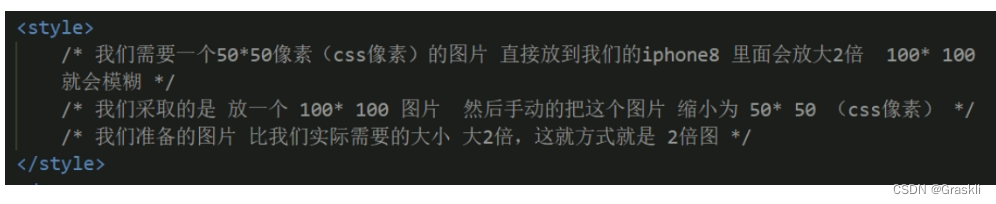
背景缩放 background-size

代码示例

| 移动端的开发选择
方法一:重新写一套页面(推荐)
方法二:响应式页面兼容移动端(需要调试很多适配性问题!)
| 移动端的相关开发注意点
-
PE端专有的CSS初始化。(文件放在相关资源文件夹中,以后直接引用就OK)
-
PE端开发可以放心使用CSS3的盒子模型 box-sizing: border-box
-
其它的移动端相关开发注意点:
- /*CSS3盒子模型*/
- box-sizing: border-box;
- -webkit-box-sizing: border-box;
- /*点击高亮我们需要清除清除 设置为transparent 完成透明*/
- -webkit-tap-highlight-color: transparent;
- /*在移动端浏览器默认的外观在iOS上加上这个属性才能给按钮和输入框自定义样式*/
- -webkit-appearance: none;
- /*禁用长按页面时的弹出菜单*/
- img,a { -webkit-touch-callout: none; }
-
-
相关阅读:
明年亮相香港与新加坡!Polkadot 区块链学院欢迎 Web3 革新者报名
【Java】综合案例——发红包【界面版】
游戏公司选择高防服务器的四大理由
详解MySQL非常重要的日志—bin log
【pytorch】tensorboard + transforms的使用
Hive 常见数据倾斜场景及解决方案(Map\Join\Reduce端)
电脑特别卡,但是看cpu和内存使用量并不大,该如何提升电脑运行速度
JDK新特性-Stream流
微服务和 Kubernetes 的三大服务网格技术
联想服务器-HTTP boot安装Linux系统
- 原文地址:https://blog.csdn.net/m0_57265007/article/details/127949474